Sustitución de formas contenidas en los datos de impresión por líneas de corte
Se pueden sustituir algunas de las formas (recorridos e imágenes) dentro de los datos de impresión con una línea de corte.
-
Seleccione la tarea a la que añadir una línea de corte de la lista de tareas.
IMPORTANTE Las líneas de corte solo se pueden añadir a los tareas en formato PDF.
-
Utilice uno de los métodos siguientes para abrir la ventana Job Assistant.
- Haga clic con el botón derecho en el trabajo que desee configurar y, a continuación, haga clic en .
- Con el trabajo a configurar seleccionado, haga clic en
en la parte izquierda del área de herramientas de trabajo y, a continuación, haga clic en Job Assistant.
Aparece la ventana Job Assistant. -
Haga clic en
 .
.
- Haga clic en la forma para sustituirla por una línea de corte.
- Cuando no se pueda seleccionar la forma deseada: Mantenga pulsada la tecla ctrl mientras hace clic en la forma deseada. Esto permitirá seleccionar múltiples formas superpuestas y formas dentro de formas.
- Al seleccionar varias formas: Mantenga pulsada la tecla Mayús y haga clic en las formas deseadas.
- Para cancelar una selección: Haga clic en un lugar en blanco donde no haya ningún objeto.
-
Seleccione el método de edición
 .
.
-
Seleccione Type of Cut entre las siguientes opciones.
 : Cut
: CutCortar líneas sólidas sobre las líneas de corte que se crearon.  : Perforated Cut
: Perforated CutCorta las líneas perforadas (rotas) sobre las líneas de corte que se crearon. -
Seleccione las siguientes condiciones para Replace with Cutting Line.
Type of Contour  : Outline
: OutlineCrea líneas de corte basadas en el contorno de la imagen seleccionada. Esto ignorará cualquier máscara de recorte.
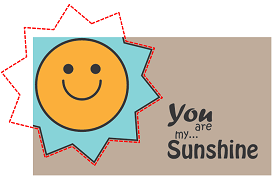
 : Clipped Outline
: Clipped OutlineSi la imagen seleccionada tiene una máscara de recorte, se crearán líneas de corte basadas en el contorno de la parte que no está enmascarada. Si la imagen seleccionada no tiene una máscara de recorte, crea una línea de corte de la misma manera que Outline.

 : Bounding box
: Bounding boxCrea una línea de corte rectangular alrededor de la imagen seleccionada.
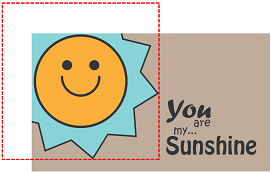
Cut Interior  : Cut Interior
: Cut InteriorSi hay contornos en el interior de la imagen seleccionada (como en la figura izquierda), o ha seleccionado múltiples imágenes y se pueden hacer contornos en el interior de imágenes adyacentes (como en la figura derecha), se creará una línea de corte en el interior.
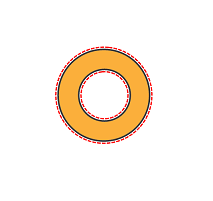
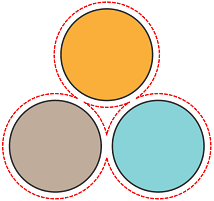
 : Do Not Cut Interior
: Do Not Cut InteriorIncluso si hubiera contornos en el interior de la imagen seleccionada (como en la figura izquierda), o ha seleccionado múltiples imágenes y se pueden hacer contornos en el interior de imágenes adyacentes (como en la figura derecha), no se creará una línea de corte en el interior.
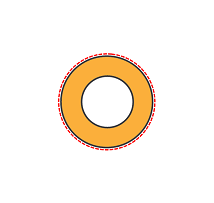
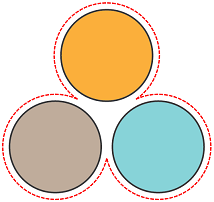
Corner Shape  : Miter
: MiterCrea una línea de corte que mantiene la forma de esquina.
Sin embargo, hay que tener en cuenta que si Miter Limit está encendida, la línea de corte será achaflanada dependiendo del ángulo.
 : Round
: RoundCrea una línea de corte que rodea los ángulos.
 : Bevel
: BevelCrea una línea de corte que achaflana los ángulos.
Miter Limit (Sólo se activa cuando se selecciona Miter para Corner Shape). Apagado Crea una línea de corte que mantiene la esquina sin importar el ángulo.
Encendido Achaflana los ángulos de acuerdo con los ajustes de Angle.
Angle (Sólo se activa cuando Miter Limit está encendido). Use el deslizador para fijar el Angle que se va a achaflanar. Cuanto más ajuste el ángulo en la dirección Large, más amplio será el ángulo en el que se realiza el achaflanado.
Offset Configura la distancia desde el contorno de la forma seleccionada para crear la línea de corte.
-
Haga clic en Replace.
Se muestra la línea de corte sustituida. Las líneas continuas aparecen en rosa y las discontinuas en gris.
- Haga clic en Aceptar.
-
En la ventana de confirmación, haga clic en Sí.
La ventana Job Assistant se cierra. Se añadirá a la lista de tareas como una nueva tarea.